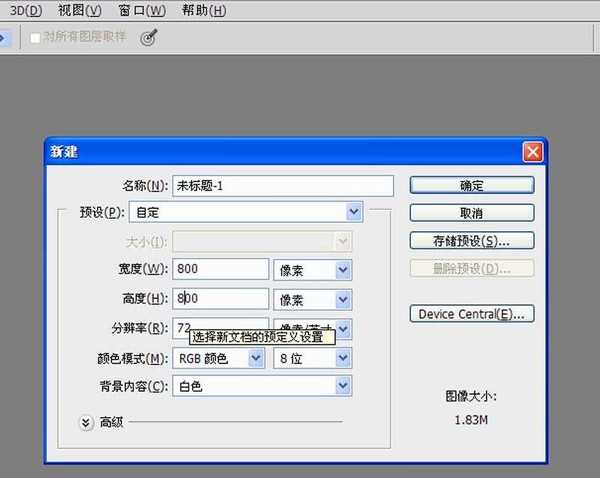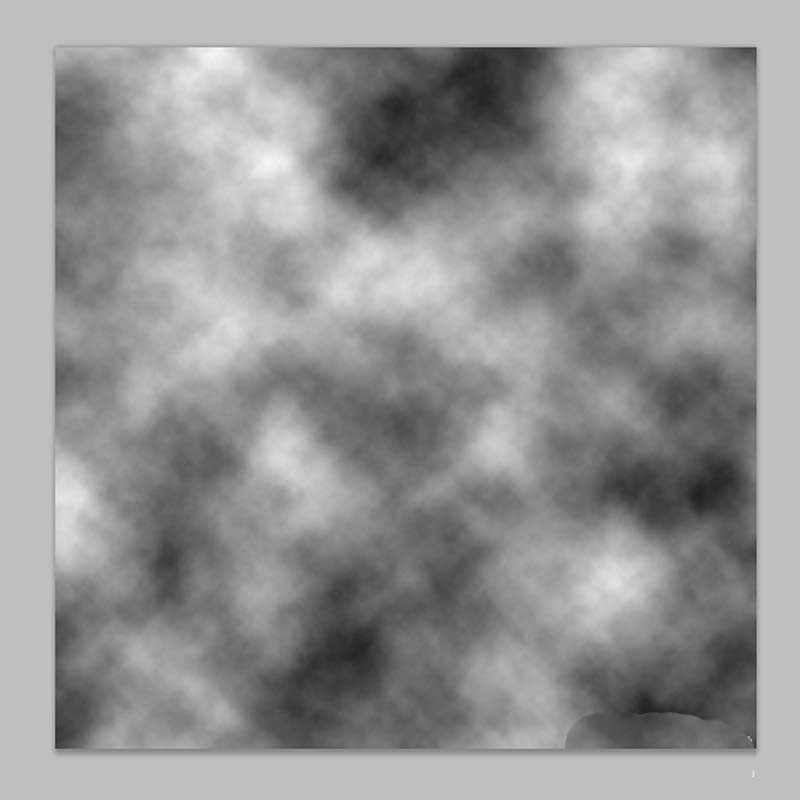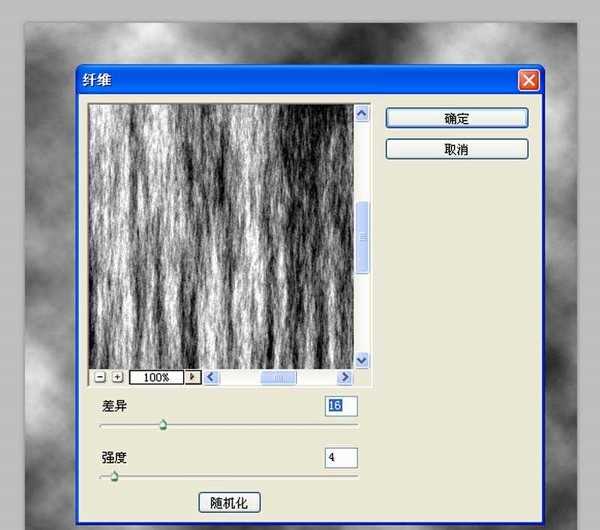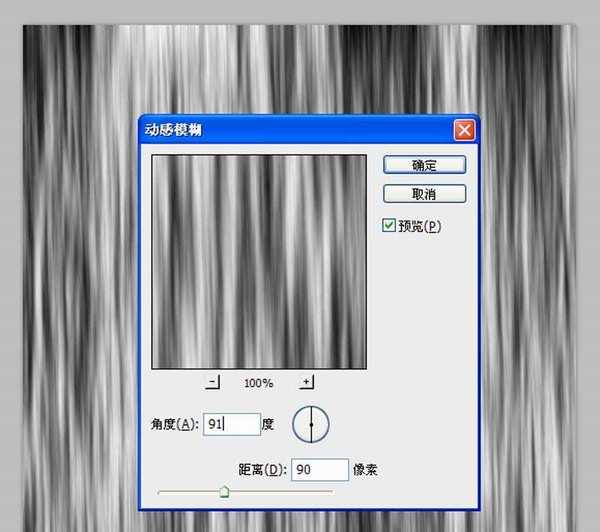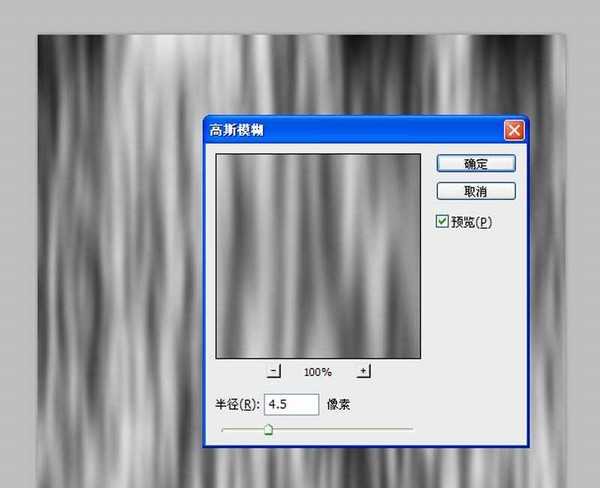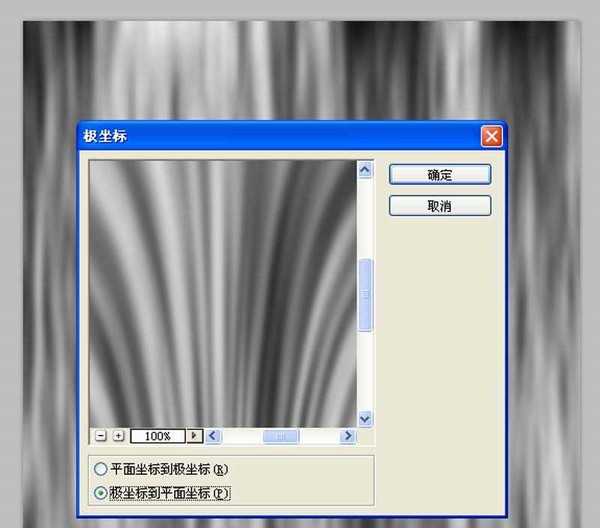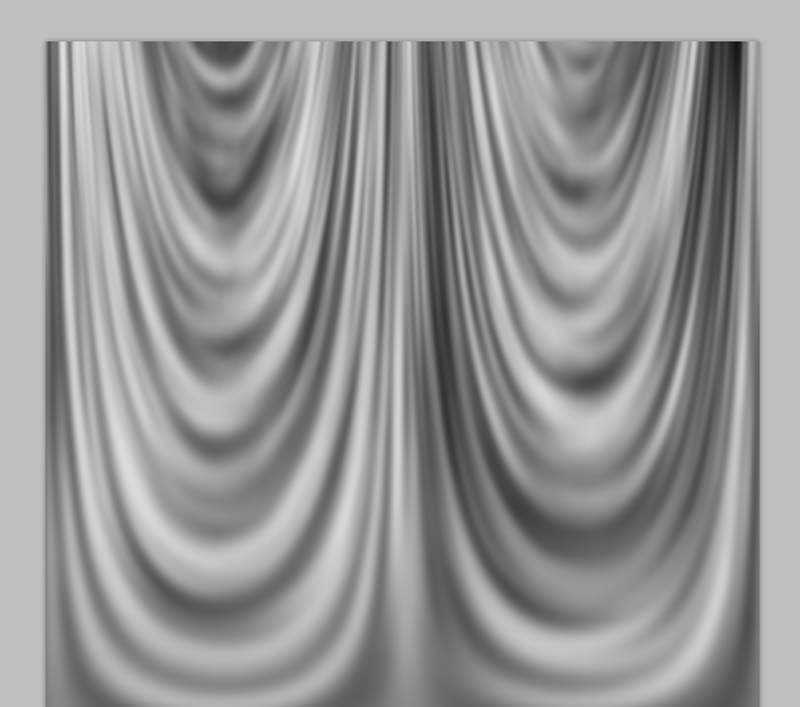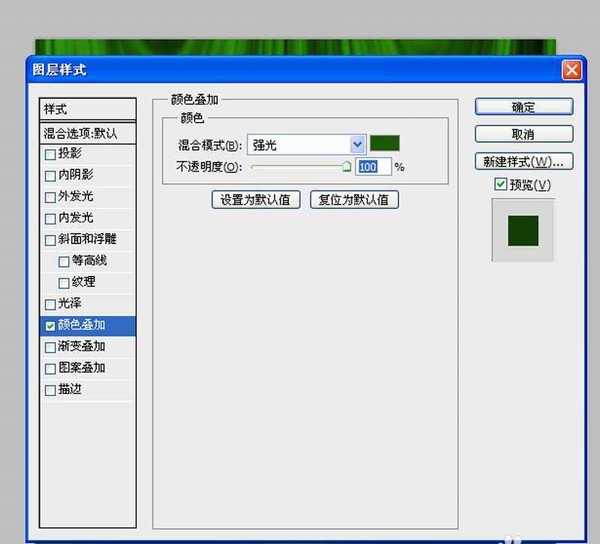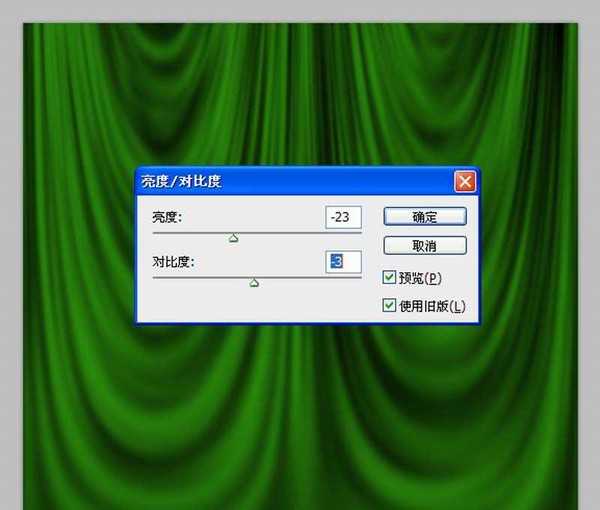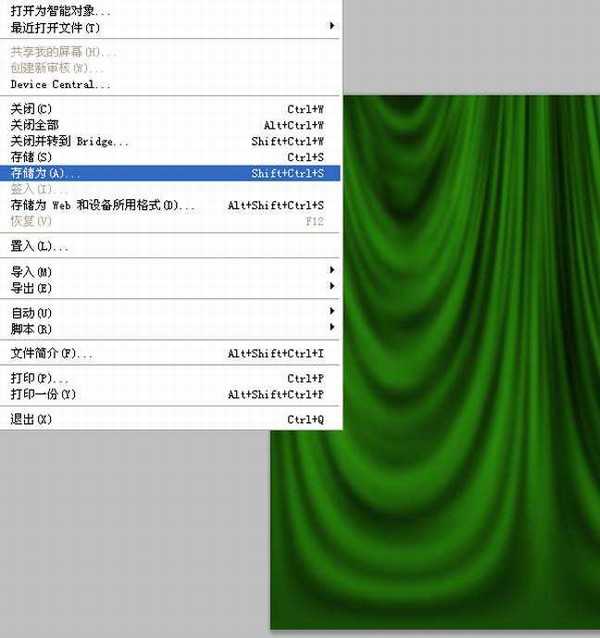相思资源网 Design By www.200059.com
利用photoshop cs5制作帘子效果,主要使用的滤镜工具,制作步骤比较繁琐,但是效果很好,现在就把制作的步骤和截图分享给大家,希望对你有所帮助和启发。
- 软件名称:
- Adobe Photoshop 8.0 中文完整绿色版
- 软件大小:
- 150.1MB
- 更新时间:
- 2015-11-04立即下载
1、启动photoshop cs5,执行文件-新建命令,新建一个分辨率为72,背景颜色为白色,大小为800*00像素的文档。
2、新建图层1,执行菜单滤镜-渲染-云彩命令,接着查看画布的效果变化。
3、执行滤镜-渲染-纤维命令,在弹出的对话框中设置差异为16,强度为4,点击确定按钮。
4、执行滤镜-模糊-动感模糊命令,在弹出的对话框中设置角度为91,距离90,点击确定按钮。
5、执行滤镜-模糊-高斯模糊命令,在弹出的对话框中设置半径为4.5像素,点击确定按钮。
6、执行滤镜-扭曲-极坐标命令,在弹出的对话框中勾选极坐标到平面坐标选项,点击确定按钮。
7、执行编辑-变换-垂直翻转命令,整个画布进行了翻转,查看效果变化。
8、双击图层1打开图层样式,勾选颜色叠加,设置一种合适的颜色,混合模式修改为强光,点击确定按钮,
9、执行图像-调整-亮度对比度命令,在弹出的对话框中设置亮度为-23,对比度-3为,点击确定按钮。
10、这样帘子的效果就制作完成了,执行文件-存储为命令,输入名称,保存在桌面上即可。
相关推荐:
PS怎么绘制漂亮的立体图形?
Ps怎么制作一个圆形旋转的表盘刻度图?
ps怎么设计logo? ps设计字母logo的教程
标签:
ps,帘子
相思资源网 Design By www.200059.com
广告合作:本站广告合作请联系QQ:858582 申请时备注:广告合作(否则不回)
免责声明:本站文章均来自网站采集或用户投稿,网站不提供任何软件下载或自行开发的软件! 如有用户或公司发现本站内容信息存在侵权行为,请邮件告知! 858582#qq.com
免责声明:本站文章均来自网站采集或用户投稿,网站不提供任何软件下载或自行开发的软件! 如有用户或公司发现本站内容信息存在侵权行为,请邮件告知! 858582#qq.com
相思资源网 Design By www.200059.com
暂无ps怎么绘制绿色丝帘子效果?的评论...